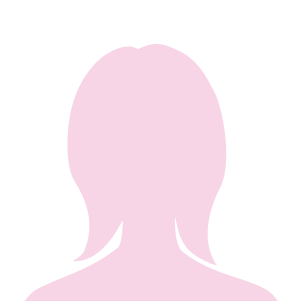写真付き年賀状って、ついつい凝ってしまいますよね
テンプレートに頼らず自分でレイアウトして…
そう、何を隠そう昨年の私がまさに自分流のやり方で写真付き年賀状を作りました!
「結婚しました」年賀状をオリジナリティ発揮した
おしゃれな年賀状を作りたい!
そう思って夜な夜な頑張りました!
そして失敗しました
ここでは私がなぜ、何に失敗したのか
そしてどうやってリカバリしたのか
みなさんが失敗しても立ち直れるように私の経験談をお伝えします!
写真付き年賀状をPowerPointで作ってみた
まず私が写真付き年賀状を作るにあたって
大切にした方針があります
- 写真を使ってきれいにオリジナリティのある年賀状にしたい
- 費用はなるべくおさえたい
- 手書きで一筆入れられるスペースを作りたい
以上の3点でした
特に結婚しました年賀状を会社の上司や友人など
各種関係者に発送する関係で
装飾ゴテゴテの年賀状を作るのは気が引けました
(私たち2人とも30代ですしね…)
そしてまず始めたのが
パソコンに入っているPowerPointで年賀状を作る方法でした
実際にやってみると「筆ぐるめ」などを使うよりはるかに簡単で
思った通りのデザインを作ることができました!
でも失敗でした
PowerPointで作ったデータをカメラのキタムラで印刷した
パソコンはあるけどプリンターを持っていなかった我が家
作ったデータをカメラのキタムラのネットプリントで印刷することにしました
これがよくなかった
年賀状印刷サービス利用時はテンプレート通りに依頼しよう
カメラのキタムラをはじめとする年賀状プリントサービスはとっても便利です
しかし利用するには注意点があります
それはテンプレート通りに作らないと仕上がりイメージがわからなりことです
どういうことかというと
自宅のプリンターなら当然できる試し刷りができないということです
ですから私のようにPowerPointを利用して作成したデータだと
- 文字の大きさや、画質の調整
- 印刷範囲の確認
- 読みやすい的確なフォント選定
こういったところをほぼ想像で行うしかありません
もちろんサイト上にいあがりイメージは出ていますが
印字された場合の状態はわかりかねます
ですから私は半ば見切り発車的に注文したのです
そして届いた完成品の年賀状は
私が手入力した文字の画素がつぶれてとても読みにくく
使うことのできない失敗作となったのです
●PowerPointなどを使用してオリジナルデータを作成する場合は、自前のプリンターで修正しながら作りましょう
●ネットプリントを利用する場合はなるべくテンプレートから選ぶと失敗が少ないですよ!
失敗作の写真付き年賀状を換金する方法
さて、大量の写真付き(失敗)年賀状が手元に残ったわけですが
捨てるのはちょっと待ってください!
書き損じたり、印刷失敗した年賀状は郵便局にもっていって換金しましょう
「換金」といっても郵便局の窓口でお金に換えてくれるわけではありません
郵便局の窓口では書き損じの年賀はがきを以下の「物」に交換してくれます
- 通常切手(弔事用切手を含みます。)
- 通常はがき、往復はがき(その他の郵便はがき)
- 郵便書簡
- 特定封筒(レターパック封筒およびスマートレター封筒)
≪郵便局ホームページより引用≫
ちなみに窓口での手数料は1枚5円です!
年賀はがきが1枚62円なので差額57円のバックですね
もし新たに年賀状を作成するならはがきを新たに購入するよりはるかに安くつきます
換金したい場合には金券ショップにもっていくと現金化可能です
ちなみに金券ショップは店舗によって金額にかなりのばらつきがあります
可能なら複数店舗を比較するとより高額での換金が可能ですよ
年賀状を購入してから急な不幸があったら郵便局に相談しよう
尚、郵便局ではがきを交換する手数料ですが
急に「喪中」になってしまった場合などは手数料がかからない場合があります
年末の急なご不幸があった場合はお近くの郵便局にご相談されてください
まとめ:ネットテンプレート結構いいですよ
こうして我が家のオリジナル年賀状は失敗に終わりましたが
結局慌ててテンプレート型を作ったところ
というくらいあっという間にできてびっくりしました
しかもきれい
思ったよりめっちゃきれいで
テンプレートも豊富なのでこだわるだけ時間の無駄でしたorz
みなさん、教訓です
餅は餅屋
魚は魚や
印刷は印刷屋さんへ
みなさんも忙しい年末に楽してきれいな年賀状を作りましょうね!